"Jag vill uppgradera från Android till iPhone 15, men hur överför jag min WhatsApp och chattar från den gamla enheten till en ny smartphone?" I sådana fall kan du söka efter WhatsApp-överföringsverktyget i Google Engine. Chanser till det BackupTrans visas på resultatsidans översta sida. Men vad är BackupTrans och om det är värt dig att öppna plånboken? Du bör läsa vår objektiva recension innan du laddar ner den och fatta det bästa beslutet.
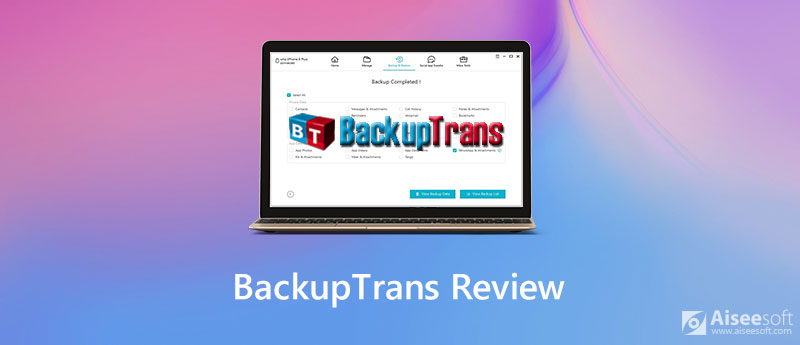
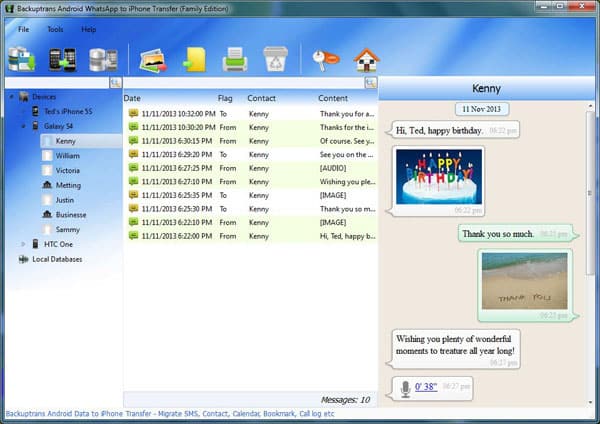
Som tidigare nämnts är BackupTrans ett WhatsApp-överföringsverktyg för Android och iPhone. När du byter från Android till iPhone är datamigrering en av de största utmaningarna. Du kan enkelt skicka foton och videor från Android till iPhone via tjänster som Google Drive. När det kommer till snabbkommunikationsapp, WhatsApp, är det en annan historia. Eftersom iPhone och Android använder helt olika filsystem kan du inte överföra konversationer direkt. Det är därför du behöver BackupTrans.
Huvudfunktioner
Fördelar
Nackdelar
Om du vill överföra fler datatyper från Android till iPhone kan BackupTrans inte hjälpa dig. Som tur är, FoneTrans är en utmärkt alternativ lösning. När du säkerhetskopierar WhatsApp, foton, videor och annan data till datorn från Android hjälper BackupTrans alternativ dig att lägga till dem på iPhone utan problem.

Nedladdningar
FoneTrans - Bästa alternativet till BackupTrans
100 % säker. Inga annonser.
100 % säker. Inga annonser.
Kort sagt är det den bästa alternativa lösningen att överföra data från iPhone till iPhone eller mellan iPhone och dator.
Dricks: För iOS 13 och senare måste du ange ditt lösenord och tillåta anslutningen.


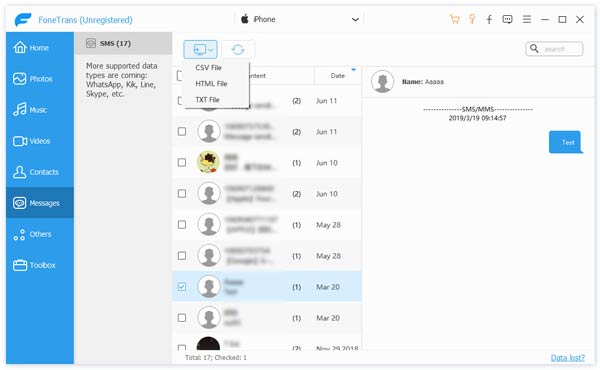
Relaterat: Vad är iMyFone D-Back och om det är värt att använda
Relaterat: Syncios Review och bästa alternativet Syncios Data Transfer Manager
Är BackupTrans gratis?
Nej, BackupTrans är inte freeware. Det kostar minst 19.95 dollar. Det erbjuder dock en gratis provperiod. Med det kan du överföra upp till 20 meddelanden från Android eller dator till iPhone. Därefter måste du betala för en licens för att få den fullständiga versionen.
Vad är BackupTrans iPhone SMS-överföring?
iPhone SMS Transfer är ett SMS-överföringsverktyg som släpptes av Backuptrans Studio 2014. Det har kapacitet att överföra iPhone SMS till dator och återställa SMS till gammal eller ny iPhone från dator. Det kostar $ 19.95 med en gratis provperiod, som låter dig överföra 20 meddelanden.
Är BackupTrans värt dina pengar?
Svaret beror på ditt behov och tillstånd. Först och främst är BackupTrans ett professionellt kit för att överföra WhatsApp-chattar från Android till iPhone via en dator. Om det är ditt behov är BackupTrans ett rätt verktyg. Tyvärr stöder den inte andra datatyper.
Slutsats
Denna opartiska recension har pratat om ett av de bästa WhatsApp-överföringsverktygen när du uppgraderar från Android till iPhone. BackupTrans låter dig förhandsgranska alla WhatsApp-chattar och meddelanden på Android och migrera dem alla eller specifik data direkt till iPhone. Om BackupTrans inte är tillgängligt för dig, prova den alternativa lösningen, FoneTrans. Det är inte bara lätt att använda, men tillgängligt för ett stort antal datatyper inklusive WhatsApp-meddelanden. Fler frågor? Lämna ett meddelande nedan så litar vi på det så snart som möjligt.
App för dataöverföring/hanterare
ApowerManager granskning Syncios recension AnyTrans granskning Senuti recension BackupTrans granskning iTools granskning Wondershare TunesGo recension Wondershare MobileTrans recension SyncMate recension Xilisoft iPhone Transfer recension WazzapMigrator Review 2021 PodTrans granskning Jihosoft WhatsMate recension YamiPod recension iDump recension iSkysoft iTransfer recension ephPod recension Tenorshare iCareFone recension Tunesbro Telefonöverföring Granskning iExplorer granskning iMyFone TunesMate granskning iMazing vs iExplorer vs AnyTrans Bästa iOS-dataöverföringar Bästa fotoöverföring för iPhone och iPad Bästa programvara för överföring av iPad Bästa apparna för att överföra foton och annan data från iPhone till Mac Bästa verktyg för överföring av iPhone till dator Bästa iPod Transfer
Den bästa iOS Transfer-programvaran för att hantera och överföra iOS-filer från iPhone / iPad / iPod till din dator eller omvänd utan att köra iTunes.
100 % säker. Inga annonser.
100 % säker. Inga annonser.